
Uživatelé populárního prohlížeče často čelí situaci, kdy v Chromu nezobrazují video. Důvodů může být mnoho - potíže s rozšířeními, deaktivovaným přehrávačem Flash, vypnutým skriptem Java a dalšími. Níže uvádíme všechny možné příčiny a řešení.
Zastaralá verze
Jedním z možných důvodů, proč Google Chrome nehraje video, je použití zastaralé verze Průzkumníka. Vývojáři neustále optimalizují program a přidávají do něj nové funkce, aby splňovaly moderní požadavky. Pokud se video najednou v Chromu nezobrazí, proveďte následující kroky:
- Spusťte prohlížeč na PC.
- V pravém horním rohu displeje klikněte na symbol Nastavení..

- Klikněte na prohlížeč Google Chrome (tři svislé tečky).
- Vyberte Aktualizovat Google Chrome. Pokud tato položka chybí, je na PC nainstalována nejnovější verze.
- Restartujte prohlížeč a znovu zadejte stránku videa. Check - zobrazí video nebo ne.

Přítomnost aktualizací lze také posoudit malou zelenou ikonou s bílou šipkou namísto tří teček.
Zakázán Flash Player
Pokud video v prohlížeči Google Chrome náhle přehrajete, zkontrolujte, zda je v počítači povolen program Adobe Flash. Jen si uvědomte, že tento zastaralý software, který má mnoho bezpečnostních problémů. Společnost Google a další vývojáři ji dnes odmítli používat, ale řada internetových zdrojů jejich video dosud neaktualizovala. Z tohoto důvodu musí být kontrola Flash Player provedena bez selhání..
Výrobci Chrome doporučují přehrávání obsahu Flash pouze na spolehlivých zdrojích. Zahrnutí nastává podle tohoto algoritmu:
- Spusťte Chrome na počítači.
- Přihlaste se ke zdroji pomocí videa.
- Na levé straně adresy zdroje klikněte na zámek nebo informační symbol (písmeno i v kruhu).
- Nastavení webu.

- Zaškrtněte políčko Vždy povolit Flash na tomto webu..
- Vlevo nahoře na obrazovce klikněte na symbol Aktualizovat tuto stránku..

Pokud se video po provedení těchto kroků v prohlížeči Google Chrome nezobrazí, přejděte k dalšímu kroku. To znamená, že důvod není v přehrávači Flash Player. V případě, že program můžete zcela odebrat, pak jej stáhněte a nainstalujte z oficiálního zdroje. Během procesu stahování je důležité zvolit ten správný OS pro instalaci.
Přístup byl odepřen
Jedním z běžných důvodů, proč se video v prohlížeči Google Chrome nezobrazuje a nefunguje, je zákaz přístupu k němu. Stává se, že přítel poslal odkaz na video, které má omezení na lidi, kteří si ho prohlíží. Někdy jsou stanoveny věkové limity a pro získání „průchodu“ je vyžadováno datum narození. Chcete-li to zkontrolovat, zadejte název videa na Googlu a podívejte se na výsledek. Pokud informace nejsou nalezeny, znamená to, že jsou dostupné pouze několika vybraným.
Skript Java je zakázán
Možným důvodem, proč Google Chrome nezobrazuje video v prohlížeči, je zakázaný skript Java. Z bezpečnostních důvodů může webový prohlížeč a někdy i jiný software deaktivovat programy, jako je Java. To platí zejména v případě pokusu o hacknutí zdroje. Chcete-li povolit aplikaci, musíte provést následující kroky:
- Spusťte prohlížeč na PC.
- V pravém horním rohu displeje klikněte na ikonu nastavení a správy Google Chrome (tři svislé tečky).

- Přejděte do kategorie Upřesnit.
- V části Ochrana osobních údajů a zabezpečení klikněte na Nastavení webu.

- Vyberte sekci Java Script.
- Nastavte přepínač na Povolit.

Nyní zadejte web s videem a zkontrolujte, zda se video zobrazuje nebo ne. Pokud se video stále nespustí, zkuste problém vyřešit pomocí různých metod..
Nízká rychlost
Důvod, proč se video nepřehrává, může být běžný - nízká rychlost připojení. Chcete-li otestovat nebo vyvrátit tuto verzi, proveďte test na speedset.net. Pokud byl výsledek příliš nízký, kontaktujte svého poskytovatele a zjistěte důvody. Chcete-li problém dočasně vyřešit, můžete v Chromu vybrat video s nižší kvalitou, což urychlí proces ukládání do vyrovnávací paměti.

Ucpaná paměť s zbytečnou mezipamětí
Jedním z důvodů, proč Google Chrome nezobrazuje videa, je kvůli nahromaděné mezipaměti prohlížeče. Tato funkce může rušit prohlížení. Chcete-li problém vyřešit, postupujte takto:
- Zkopírujte adresu s videem, které se nezobrazuje.
- Klikněte na tři tečky v pravém horním rohu a vyberte Nové okno v anonymním režimu..
- Nastavte odkaz ve webovém prohlížeči a zkontrolujte, zda se video zobrazuje nebo ne. Pokud k tomu dojde, postupujte podle pokynů níže..
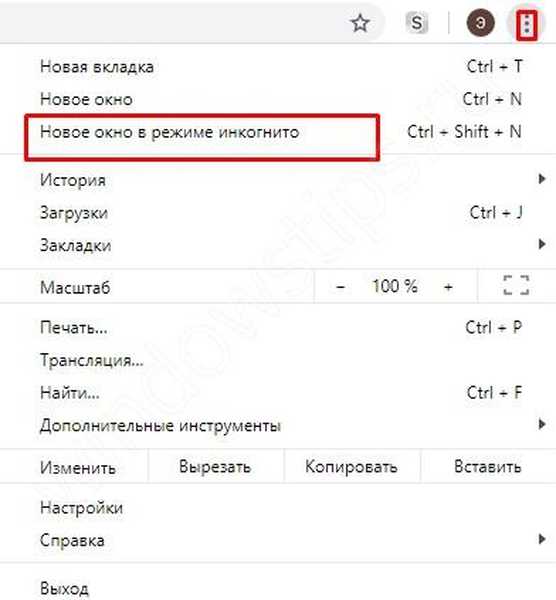
Pokud vymažete mezipaměť, mnoho webů bude muset znovu zadat a zadat předchozí nastavení. Znovu se ujistěte, že máte po ruce všechna potřebná hesla.
Chcete-li Google Chrome vyčistit, proveďte následující kroky:
- Klikněte na tři svislé tečky vpravo nahoře.
- Přejděte na Pokročilé nástroje.
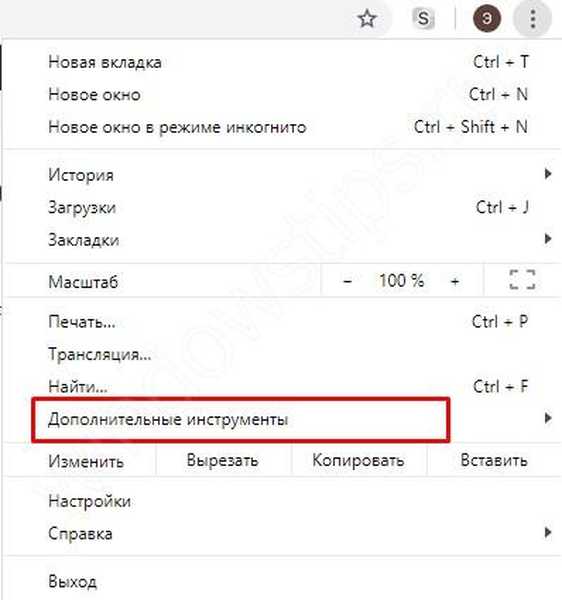
- Klikněte na Odstranit data prohlížení..
- V zobrazené nabídce vyberte rozsah, například pro poslední hodinu nebo den.
- Uveďte, co přesně chcete odstranit, a akci potvrďte.

Zkontrolujte, zda se video zobrazuje v prohlížeči. Pokud ne, pokračujte dalším krokem..
Zkontrolujte rozšíření a pluginy
Pokud vymazání mezipaměti nepřinese výsledky, může být příčinou nesprávná operace plug-inu. V této situaci proveďte následující kroky:
- Klikněte na tři svislé tečky a otevřete okno inkognito.
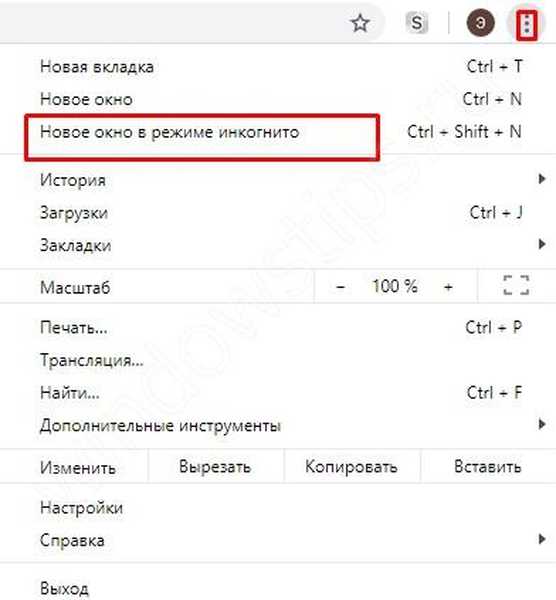
- Přihlaste se na web, kde se video v prohlížeči Google Chrome nezobrazuje.
- Pokud se video nespustí, přejděte na Další nástroje a poté na Rozšíření.

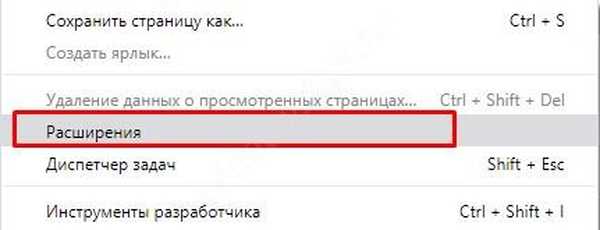
- Vypněte všechny programy.
- Přejít na zdroj s hrou nebo videem.
- Vlevo nahoře na displeji klikněte na ikonu Aktualizovat tuto stránku..
Pokud se video zobrazuje normálně, postupně je zapněte a aktualizujte prohlížeč. Krok za krokem tedy najdete aplikaci, kvůli které přehrávač webového prohlížeče přestal přehrávat video.
Hardwarová akcelerace povolena
Problémy s přehráváním videa mohou souviset s hardwarovou akcelerací. Volba používá grafickou kartu počítače nebo notebooku, což může vést k problémům s jinými úkoly. Před deaktivací mějte na paměti, že to může vést ke zvýšení rychlosti načítání některých stránek. Pokud je učiněno rozhodnutí, proveďte následující kroky:
- klikněte na tři body a zadejte Nastavení;

- zadejte sekci navíc a poté přejděte dolů k položce Systém;
- vypnout Použít hardwarovou akceleraci, pokud je k dispozici, a poté zkontrolovat, zda se video zobrazuje nebo ne.

Použití těchto metod zpravidla umožňuje vyřešit problém s přehráváním videí. Pokud to nepomůže, použijte níže popsané metody..
Další řešení problému
Výše jsme zkoumali hlavní důvody, proč se video nepřehrává, a způsoby, jak tento problém vyřešit. Pokud situace přetrvává a video se nezobrazí, proveďte následující kroky.
Obnovte prohlížeč Chrome. Postupujte takto:
- Vpravo nahoře klikněte na tři body a zadejte Nastavení.

- Přejděte do části Upřesnit.
- Ve speciální sekci klikněte na tlačítko Reset..
- Potvrďte akci.
- Přihlaste se ke zdroji pomocí videa, klikněte na aktualizaci a zkontrolujte, zda se video zobrazuje.
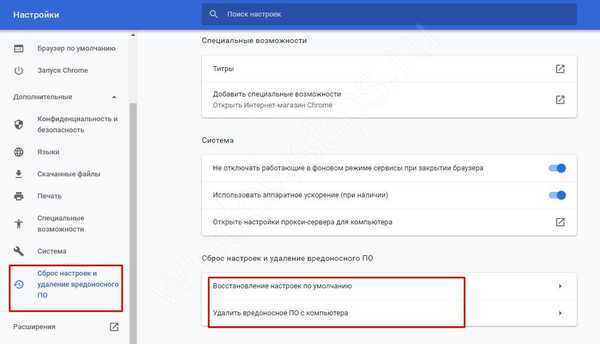
Někdy je problém vyřešen opětovným připojením k síti. Chcete-li to provést, vypněte modem, počkejte 1-2 minuty a poté jej zapněte a počkejte na stažení. Pro spolehlivost restartujte počítač nebo notebook a zadejte video s videem. Ujistěte se, že se v normálním režimu zobrazuje chrom.
Přeji vám krásný den!











